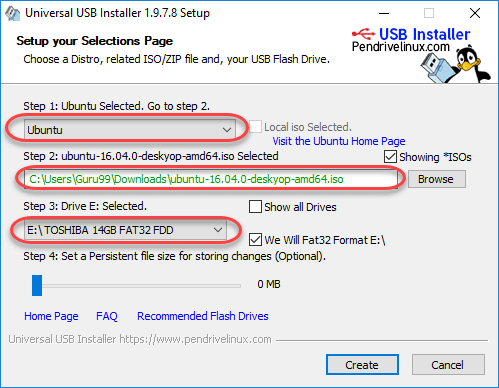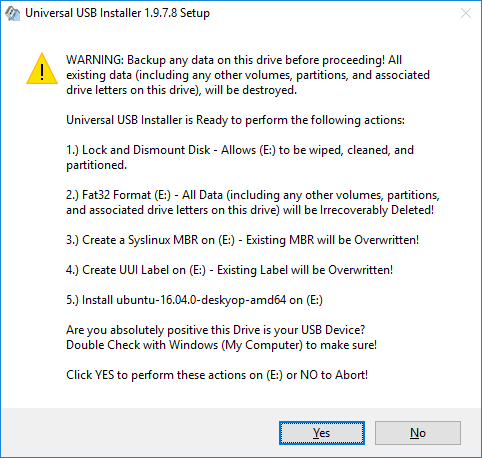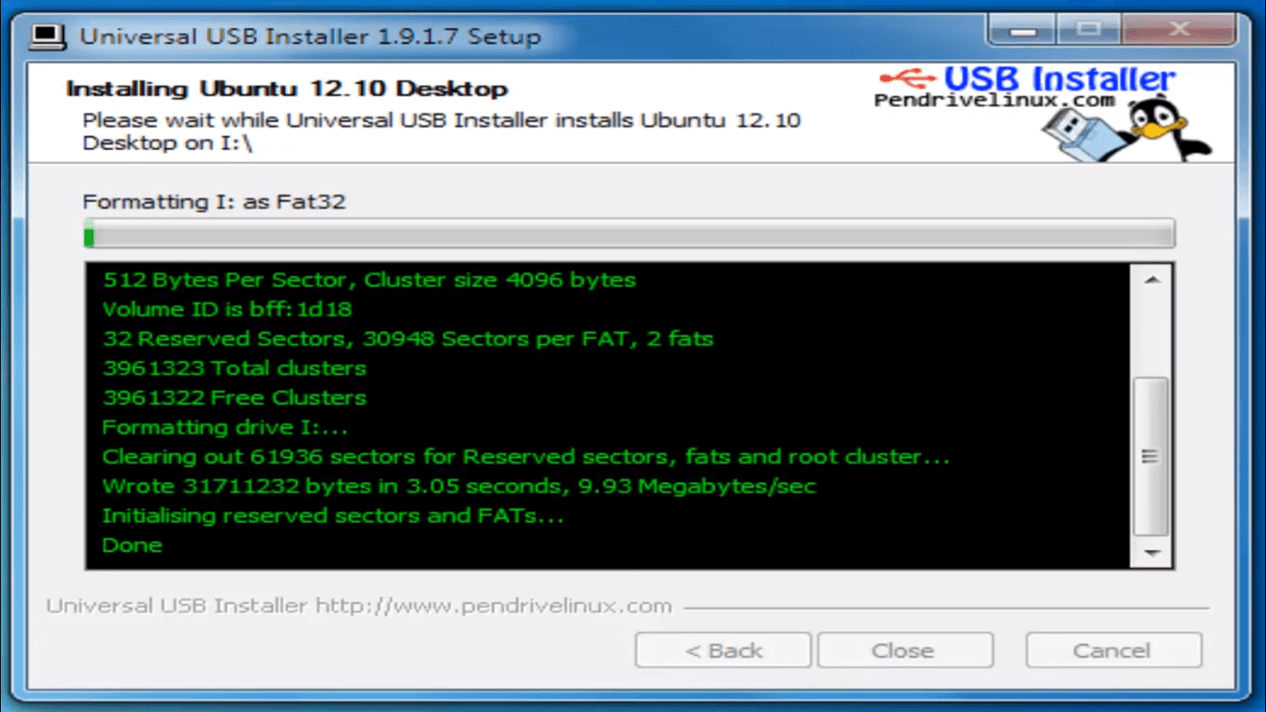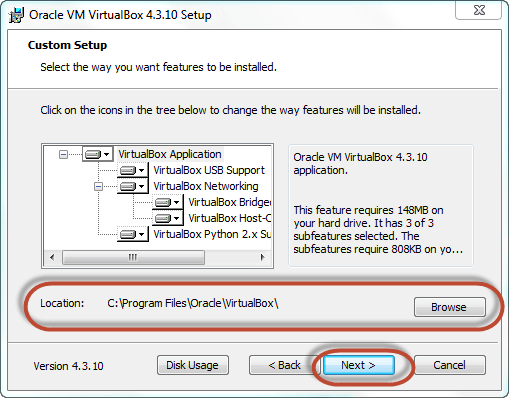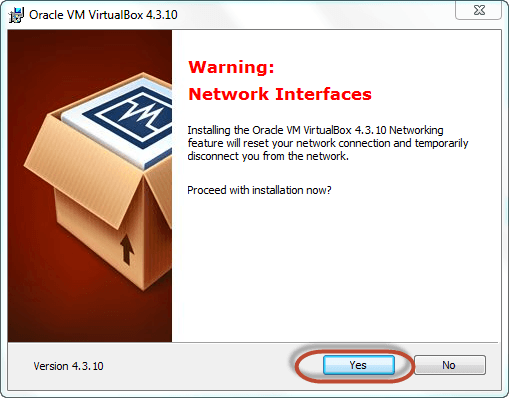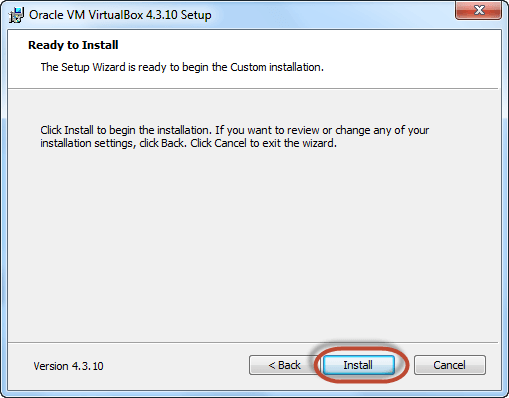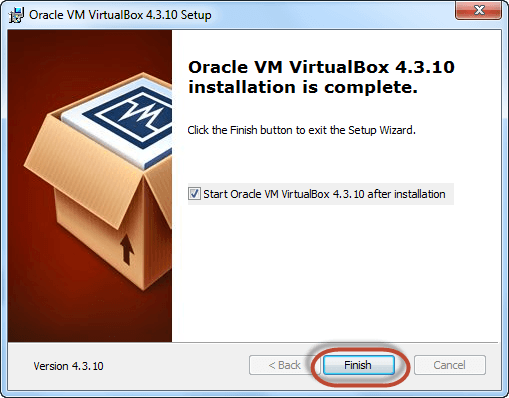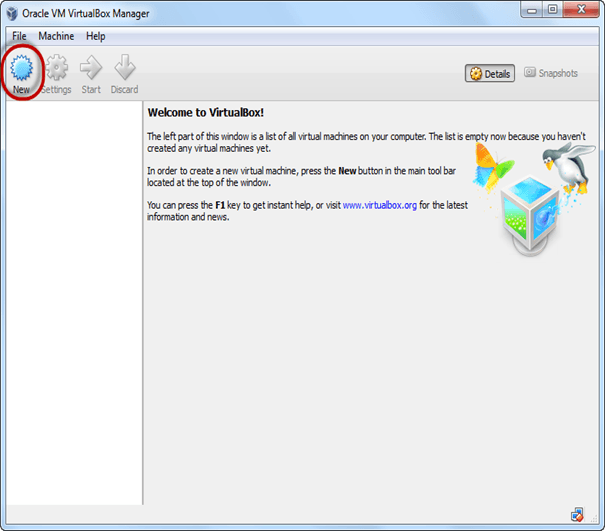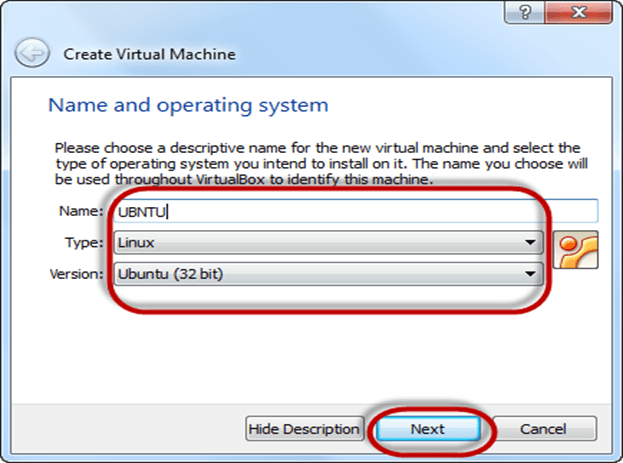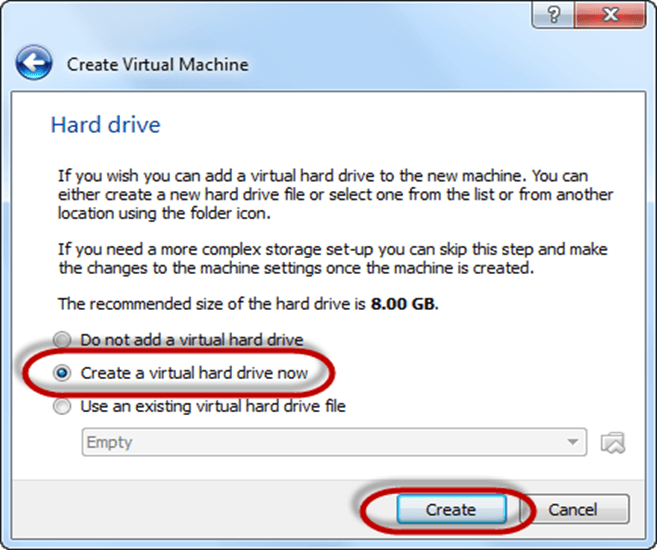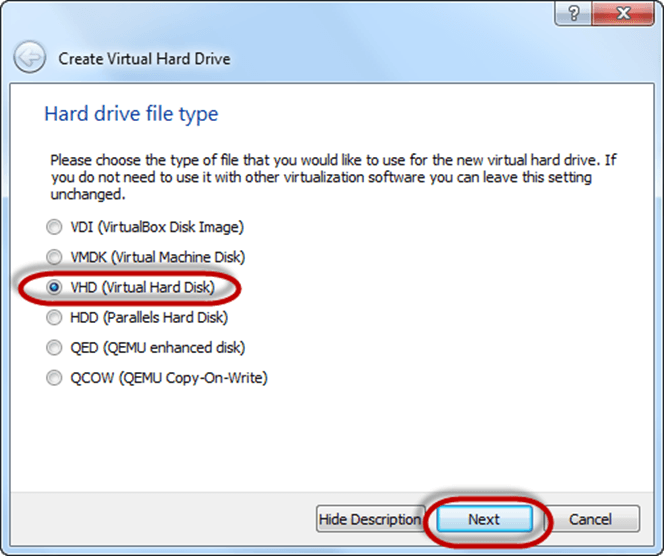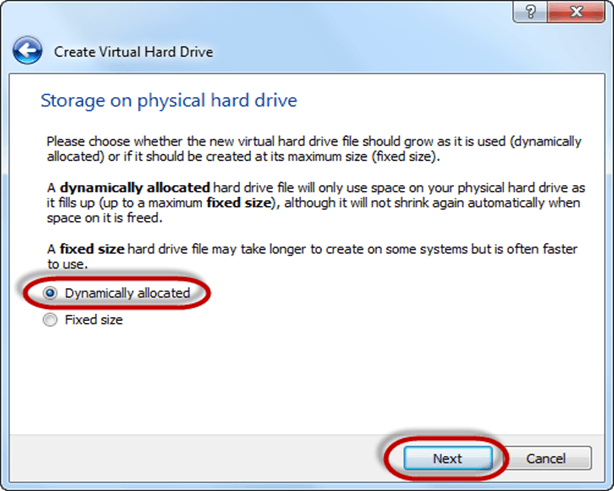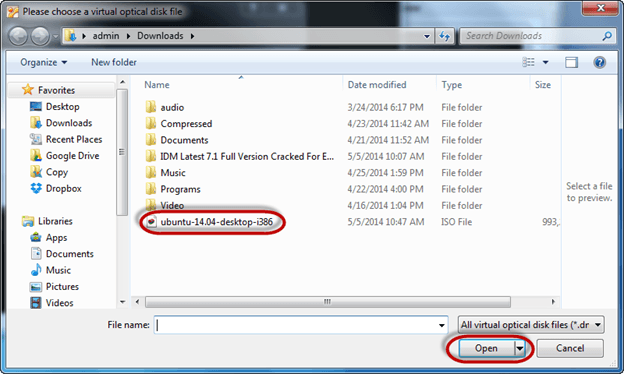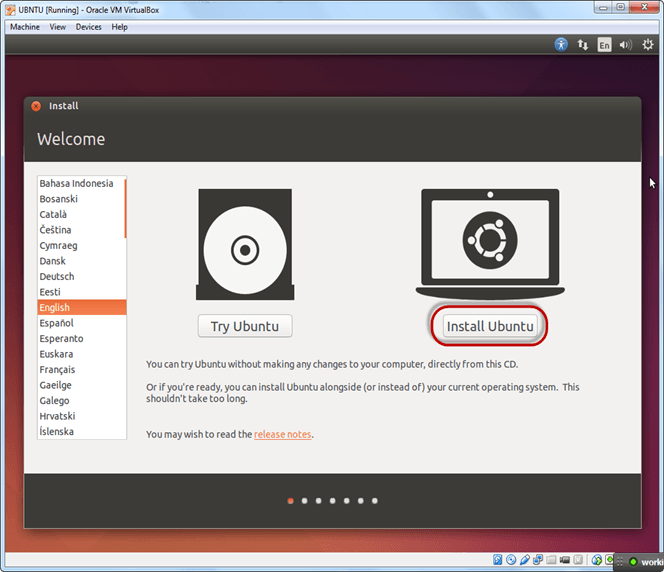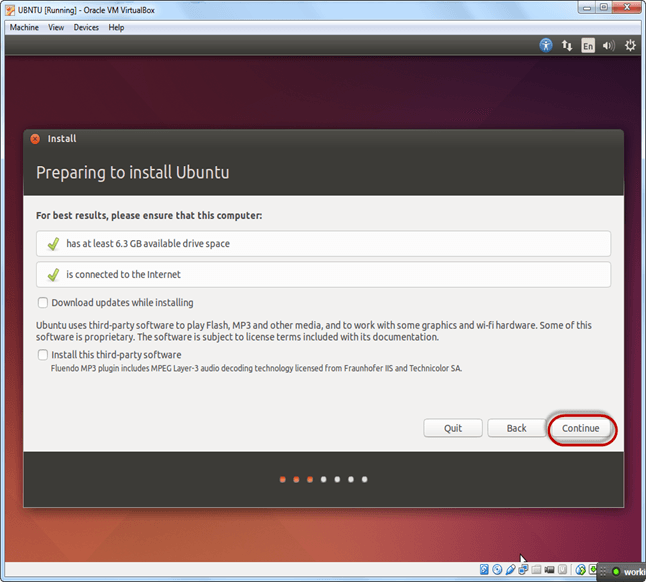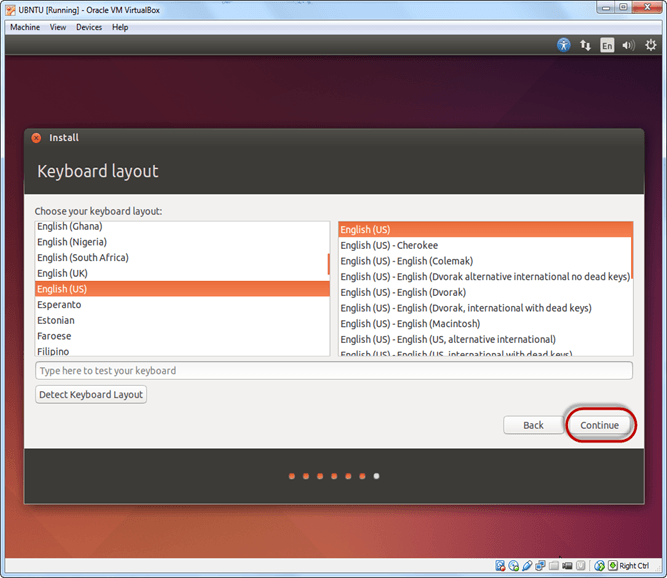Bây giờ chúng ta đã biết Linux là gì, đã đến lúc tìm hiểu cách chúng ta nên cài đặt nó trên máy tính và hãy bắt đầu tìm hiểuLinux là gì.
Linux Distribution là gì?
Bây giờ, như bạn đã biết rằng Linux là mã nguồn mở, miễn phí sử dụng kernel . Nó được sử dụng bởi các lập trình viên, tổ chức, công ty lợi nhuận và phi lợi nhuận trên toàn thế giới để tạo ra các hệ điều hành phù hợp với mỗi như cầu cá nhân.
Để ngăn chặn các nỗ lực việc hack tấn công, nhiều tổ chức giữ kín hệ điều hành Linux của họ.
Nhiều người khác làm cho các biến thể Linux công khai để cả thế giới có thể hưởng lợi lớn.
Các phiên bản / loại / loại hệ điều hành Linux này được gọi là Distributions.
Có bao nhiêu bản Distribution?
Có hàng trăm hệ điều hành Linux hoặc Distribution có sẵn. Nhiều trong số đó được thiết kế với một mục đích cụ thể trong. Ví dụ: để chạy sever web hoặc chạy trên các thiết bị chuyển mạch mạng như bộ định tuyến, modem, v.v.
Ví dụ mới nhất về một trong những bản Linux dựa trên điện thoại thông minh phổ biến nhất là Android!
Dưới đây, là một vài bản phân phối Linux phổ biến (còn gọi là Linux Distro).
- Linux Distro này là phổ biến giữa các nhà phát triển. Nó là một hệ thống phát triển độc lập. Nó được thiết kế cho người dùng thực hiện phương pháp tự làm.
- CentOS: Đây là một trong những bản Linux được sử dụng nhiều nhất cho các máy chủ doanh nghiệp và web. Nó là một lớp doanh nghiệp miễn phí Hệ điều hành và dựa rất nhiều vào Red Hat Enterprise Distro.
- Debian: là một bản Linux phi thương mại ổn định và phổ biến. Nó được sử dụng rộng rãi như một Linux dành cho máy tính để bàn và hướng đến người dùng. Nó hoạt động nghiêm ngặt trong các giao thức Linux.
- Fedora: Một bản phân phối dựa trên nhân Linux khác, Fedora được hỗ trợ bởi dự án Fedora. Nó khá phổ biến với người dùng máy tính để bàn.
- Gentoo: Đây là một bản phân phối dựa trên mã nguồn, có nghĩa là bạn cần định cấu hình mã trên hệ thống của mình trước khi có thể cài đặt nó. Nó không dành cho người mới bắt đầu sử dụng Linux, nhưng nó chắc chắn rất thú vị cho người dùng có kinh nghiệm.
- LinuxMint: Đây là một trong những bản phân phối phổ biến nhất hiện có. Nó ra mắt vào năm 2006 và hiện được coi là hệ điều hành được sử dụng nhiều thứ tư trong thế giới điện toán.
- OpenSUSE: Nó là một dễ sử dụng và là một thay thế tốt cho MS Windows. Nó có thể dễ dàng thiết lập và cũng có thể chạy trên các máy tính nhỏ có cấu hình lỗi thời.
- RedHat enterprise: Một bản phân phối Linux dựa trên doanh nghiệp phổ biến khác là Red Hat Enterprise. Nó đã phát triển từ Red Hat Linux đã bị ngừng sản xuất vào năm 2004. Đây là một bản phân phối thương mại và rất phổ biến trong số các khách hàng của nó.
- Slackware: Slackware là một trong những hệ điều hành dựa trên nhân Linux lâu đời nhất. Nó là một phân phối máy tính để bàn dễ dàng. Nó nhằm mục đích trở thành một hệ điều hành ‘giống như Unix’ với những thay đổi tối thiểu đối với nhân của nó.
- Ubuntu: Đây là hệ điều hành máy tính để bàn phổ biến thứ ba sau Microsoft Windows và Apple Mac OS. Nó dựa trên bản phân phối Debian Linux và được gọi là môi trường máy tính để bàn.
Bản Linux tốt nhất!
Thuật ngữ tốt nhất là tương đối. Mỗi bản Linux được xây dựng cho một mục đích cụ thể – được xây dựng để đáp ứng nhu cầu của người dùng mục tiêu.
Các bản phân phối máy tính để bàn có sẵn miễn phí trên các trang web tương ứng của họ. Bạn có thể muốn thử từng cái một cho đến khi bạn biết được Distribution nào bạn thích nhất. Mỗi trong số đó thì nó cung cấp thiết kế, ứng dụng và bảo mật riêng .
Các cách cài đặt Linux tốt nhất cho bạn
1. Sử dụng USB
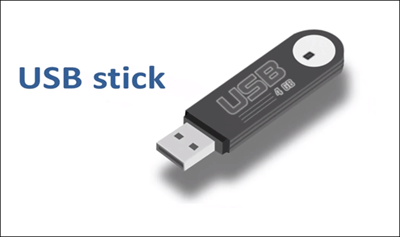
Đây là một trong những phương pháp dễ nhất để cài đặt Ubuntu hoặc bất kỳ phân phối nào trên máy tính của bạn. Thực hiện theo các bước.
- Bước 1) Tải xuống các tệp .iso hoặc OS trên máy tính của bạn từ link này. http://www.ubuntu.com/download/desktop
- Bước 2) Tải phần mềm miễn phí như ‘Trình cài đặt USB để tạo thanh USB có thể khởi động.

- Bước 3) Chọn loại Ubuntu để đặt vào USB của bạn > Chọn tải tệp iso Ubuntu của bạn trong bước 1. > Chọn đường dẫn ổ đĩa USB để cài đặt Ubuntu và nhấn nút tạo.

- Bước 4) Nhấp vào CÓ để cài đặt Ubuntu trong USB.

- Bước 5) Sau khi mọi thứ đã được cài đặt và định cấu hình, một cửa sổ nhỏ sẽ xuất hiện Xin chúc mừng! Bây giờ bạn có Ubuntu trên một thanh USB, có thể khởi động và sẵn sàng hoạt động.

2. Cài đặt bằng CD-ROM
Những người thích cách chạy CD nên thử sử dụng phương pháp này.
- Bước 1) Tải các tệp .iso hoặc OS trên máy tính của bạn từ link: http://www.ubfox.com/doad/desktop .
- Bước 2) Lưu tập tin vào đĩa CD.
- Bước 3) Khởi động máy tính của bạn từ đĩa và làm theo hướng dẫn là được.
3. Cài đặt bằng máy ảo
Đây là một phương pháp phổ biến để cài đặt hệ điều hành Linux. Cài đặt ảo cung cấp cho bạn quyền tự do chạy Linux trên hệ điều hành hiện có đã được cài đặt trên máy tính của bạn. Điều này có nghĩa là nếu bạn có Windows đang chạy, thì bạn chỉ có thể chạy Linux chỉ bằng một nút bấm.
Phần mềm máy ảo như Oracle VM có thể cài đặt Ubuntu theo các bước dễ dàng.
Đây là các bước ngắn gọn
PHẦN A) Tải và cài đặt
Đầu tiên là tải virtual box tại đây: https://www.virtualbox.org/wiki/Downloads
Tùy thuộc vào bộ xử lý và hệ điều hành của bạn, chọn gói phù hợp. Trong trường hợp của chúng tôi, chúng tôi đã chọn Windows với AMD
Khi quá trình tải xuống hoàn tất, Mở filethiết lập và làm theo các bước dưới đây:
- Bước 1) Nhấp vào Tiếp theo

- Bước 2) Chọn bạn là thư mục để cài đặt VirtualBox và nhấp vào tiếp theo

- Bước 3) Chọn biểu tượng Máy tính để bàn và nhấp vào tiếp theo, bây giờ bấm vào có

- Bước 4) Nhấp vào Cài đặt.

- Bước 5) Bây giờ cài đặt hộp ảo sẽ bắt đầu. Sau khi hoàn tất, nhấp vào nút Kết thúc để bắt đầu virtualbox

PHẦN B) Tải Ubuntu
Bấm vào link này để tải Ubuntu. http://www.ubuntu.com/download/desktop
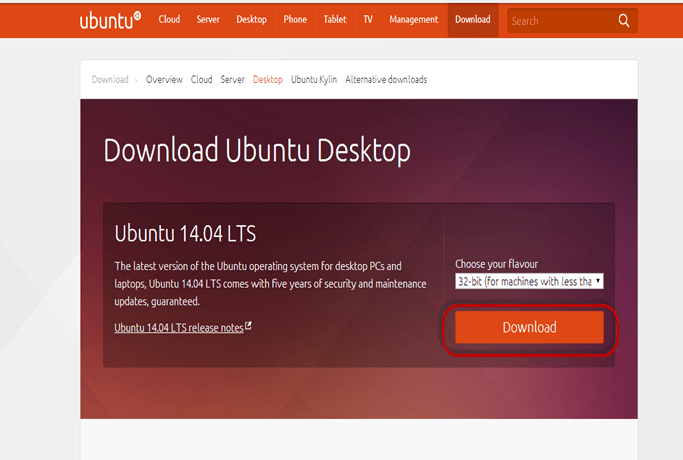
Bạn có thể chọn phiên bản 32/64-bit theo lựa chọn của mình.
PHẦN C) Tạo một máy trong virtual box
- Bước 1) Mở virtual box và nhấp vào nút mới

- Bước 2) Trong cửa sổ tiếp theo , đặt tên cho HĐH mà bạn đang cài đặt trong hộp ảo. Và chọn HĐH như Linux và phiên bản là Ubuntu 32 bit. Và bấm vào tiếp theo

- Bước 3) Bây giờ phân bổ kích thước Ram cho hệ điều hành ảo của bạn. Tôi khuyên bạn nên giữ ram 1024mb (1 GB) để chạy Ubuntu tốt hơn. Và bấm vào tiếp theo.

- Bước 4) Bây giờ Để chạy HĐH trong hộp ảo, chúng ta phải tạo đĩa cứng ảo, nhấp vào tạo ổ cứng ảo ngay bây giờ và nhấp vào nút tạo.

- Đĩa ảo là nơi chứa các tệp cài đặt hệ điều hành và dữ liệu / ứng dụng bạn tạo / cài đặt trong máy Ubuntu này sẽ cư trú
- Bước 5) chọn tùy chọn VHD (đĩa cứng ảo) và nhấp vào tiếp theo.

- Bước 6) Nhấp vào phân bổ động và nhấp vào tiếp theo. Điều này có nghĩa là kích thước của đĩa sẽ tăng động theo yêu cầu.

- Bước 7) Phân bổ bộ nhớ vào ổ cứng ảo. 8GB được khuyến nghị. Nhấn vào nút tạo.

- Bước 8) Bây giờ bạn có thể thấy tên máy trong bảng điều khiển bên trái

- Vậy là một Máy (PC) với 8GB Hardisk, RAM 1GB đã sẵn sàng.
PHẦN D) Cài đặt Ubuntu trên máy
- Bước 1 ) Chọn Máy và Nhấp vào Bắt đầu

- Bước 2) Chọn tùy chọn thư mục

- Bước 3) Chọn tệp iso Ubuntu

- Bước 4) Nhấp vào Bắt đầu

- Bước 5) Bạn có một tùy chọn để chạy Ubuntu mà không cần cài đặt. Trong hướng dẫn này sẽ cài đặt Ubuntu

- Bước 6) Nhấp vào tiếp tục.

- Bước 7) Chọn tùy chọn để xóa đĩa và cài đặt Ubuntu và nhấp vào cài đặt ngay bây giờ. Tùy chọn này cài đặt Ubuntu vào ổ cứng ảo mà chúng tôi đã tạo trước đó. Nó sẽ không gây hại cho cài đặt PC hoặc Windows của bạn

- Bước 8) Chọn vị trí của bạn để thiết lập múi giờ và nhấp vào tiếp tục

- Bước 9) Chọn bố cục bàn phím của bạn, theo mặc định tiếng Anh (US) được chọn nhưng nếu bạn muốn thay đổi thì bạn có thể chọn trong danh sách. Và bấm vào tiếp tục

- Bước 10) Chọn tên người dùng và mật khẩu cho tài khoản quản trị viên Ubuntu của bạn. Thông tin này là cần thiết để cài đặt bất kỳ gói phần mềm nào vào Ubuntu và cũng để đăng nhập vào HĐH của bạn. Điền thông tin của bạn và đánh dấu vào đăng nhập tự động để bỏ qua nỗ lực đăng nhập và nhấp vào tiếp tục

- Bước 11) Quá trình cài đặt bắt đầu. Có thể mất tới 30 phút. Vui lòng đợi cho đến khi quá trình cài đặt hoàn tất.

- Bước 12) Sau khi hoàn tất cài đặt, bạn sẽ thấy Ubuntu Desktop.
Kết Luận
Một hệ điều hành dựa trên nhân Linux được gọi là Distribution hoặc Distro
Có hàng trăm bản Distribution có sẵn, một số trong số đó được thiết kế để thực hiện một mục đích duy nhất như chạy máy chủ, hoạt động như các bộ chuyển mạch mạng, v.v.
Đặt tên cho bản phân phối Linux tốt nhất là khó vì chúng được tạo ra cho khác nhau.
Linux có thể được cài đặt trên hệ thống của bạn thông qua các phương pháp được đề cập dưới đây:
Dùng USB
CD trực tiếp
Cài đặt máy ảo